Chụp ảnh bằng điện thoại Samsung là trải nghiệm thú vị với nhiều tính năng độc đáo, nhưng watermark tự động như “Shot on Galaxy” hay tên model máy có thể khiến bức ảnh kém thẩm mỹ. Nếu bạn muốn loại bỏ dòng chữ này để có những bức ảnh gọn gàng, chuyên nghiệp hơn, bài viết này sẽ hướng dẫn chi tiết cách tắt watermark hay tên điện thoại khi chụp ảnh trên Samsung. Dù bạn đang dùng dòng Galaxy S, A hay Z, các bước dưới đây đều dễ dàng thực hiện, giúp bạn làm chủ ứng dụng camera của mình.

Hướng dẫn tắt tên điện thoại (watermark) trên điện thoại Samsung
Dưới đây là các bước cụ thể để tắt tên điện thoại hoặc watermark khi chụp ảnh trên Samsung. Quy trình có thể hơi khác nhau tùy thuộc vào model và phiên bản phần mềm (One UI), nhưng các bước cơ bản áp dụng cho hầu hết thiết bị.
Bước 1: Mở ứng dụng Camera
- Mở ứng dụng Camera trên điện thoại Samsung của bạn.
- Đảm bảo bạn đang ở chế độ chụp ảnh (Photo) hoặc bất kỳ chế độ nào bạn thường sử dụng (như Pro, Night, hoặc Portrait).
Bước 2: Vào cài đặt Camera
- Nhấn vào biểu tượng bánh răng (⚙️) ở góc trên cùng bên trái hoặc phải của màn hình để vào Cài đặt Camera.
- Cuộn xuống để tìm mục liên quan đến watermark. Tùy phiên bản One UI, mục này có thể được gọi là Watermark, Shot on, hoặc Photo Watermark.
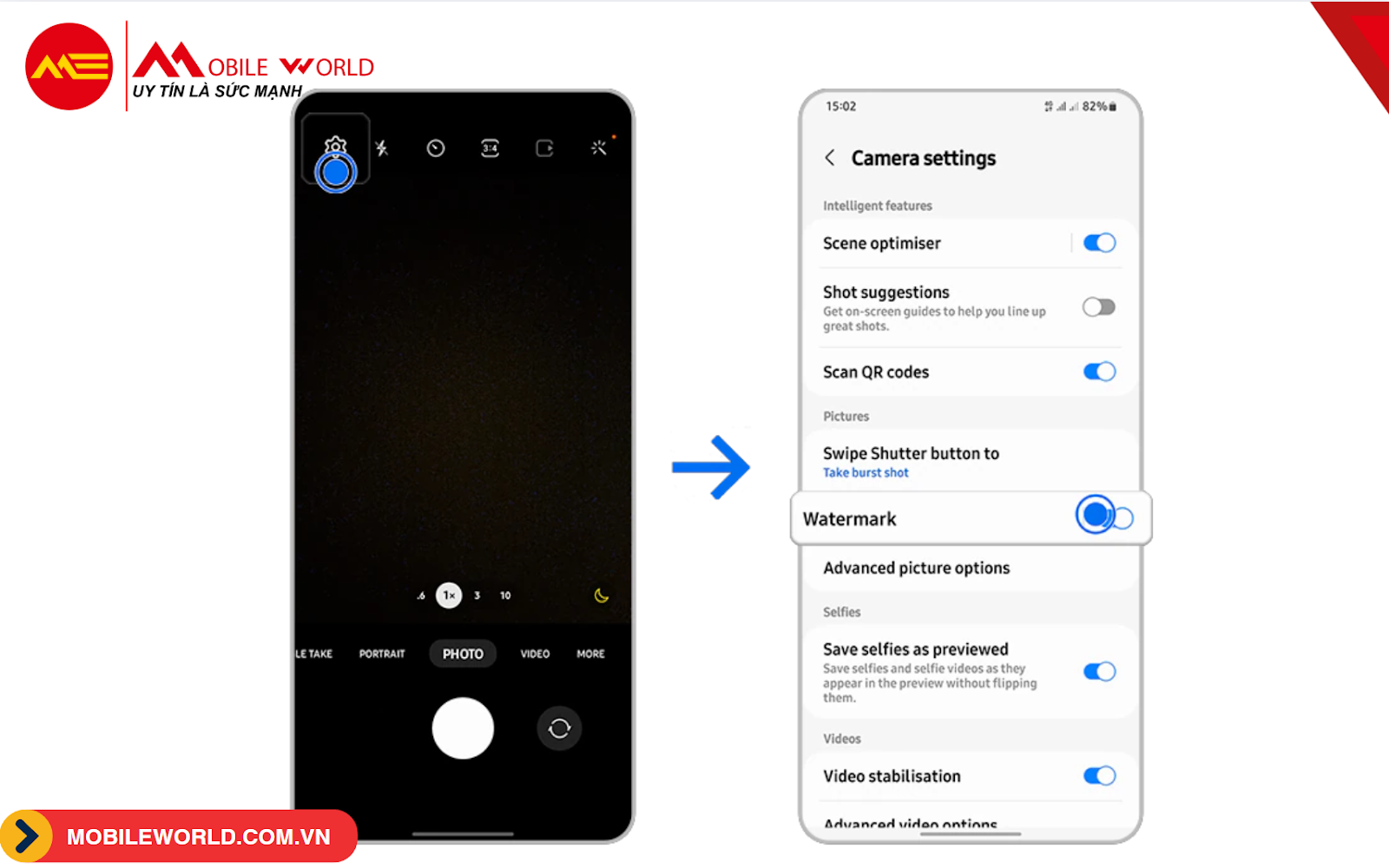
Bước 3: Tắt tính năng Watermark
- Nhấn vào mục Watermark hoặc Shot on.
- Tắt tùy chọn bằng cách gạt nút sang trạng thái Tắt (Off). Trên một số thiết bị, bạn có thể thấy tùy chọn cụ thể như “Thêm tên thiết bị” hoặc “Shot on Galaxy” – hãy đảm bảo bỏ chọn các mục này.
- Nếu muốn, bạn cũng có thể tắt các thông tin bổ sung như ngày giờ hoặc thông tin vị trí.
Bước 4: Lưu và kiểm tra
- Thoát khỏi cài đặt và chụp một bức ảnh thử để kiểm tra xem watermark đã được loại bỏ chưa.
- Nếu watermark vẫn xuất hiện, kiểm tra lại cài đặt hoặc thử cập nhật phần mềm hệ thống lên phiên bản mới nhất.
Lưu ý quan trọng
- Phiên bản phần mềm: Một số thiết bị Samsung chạy One UI phiên bản cũ (như One UI 3.0 hoặc thấp hơn) có thể không hỗ trợ tắt watermark trực tiếp. Trong trường hợp này, bạn cần cập nhật phần mềm qua Cài đặt > Cập nhật phần mềm.
- Ứng dụng bên thứ ba: Nếu bạn sử dụng ứng dụng camera khác (như Google Camera hoặc ứng dụng chỉnh sửa ảnh), chúng thường không tự động thêm watermark.
- Chỉnh sửa ảnh cũ: Nếu ảnh đã chụp có watermark, bạn có thể dùng ứng dụng chỉnh sửa ảnh như Snapseed hoặc Photoshop Express để xóa watermark thủ công.
Cách xóa watermark (tên điện thoại) trên ảnh đã chụp trên Samsung
Nếu bạn đã chụp ảnh và watermark như “Shot on Galaxy” vẫn xuất hiện, bạn có thể xóa chúng bằng các công cụ chỉnh sửa ảnh. Dưới đây là các phương pháp hiệu quả:
Sử dụng ứng dụng Gallery tích hợp trên Samsung:
-
Mở ứng dụng Gallery trên điện thoại Samsung.
-
Chọn ảnh có watermark, nhấn Chỉnh sửa (biểu tượng bút chì).
-
Nếu ảnh có tùy chọn Revert to original, nhấn More (ba chấm dọc) > Revert to original để khôi phục ảnh gốc không có watermark. Lưu ý: Tính năng này chỉ khả dụng trên một số model và có thể là thay đổi không thể hoàn tác.
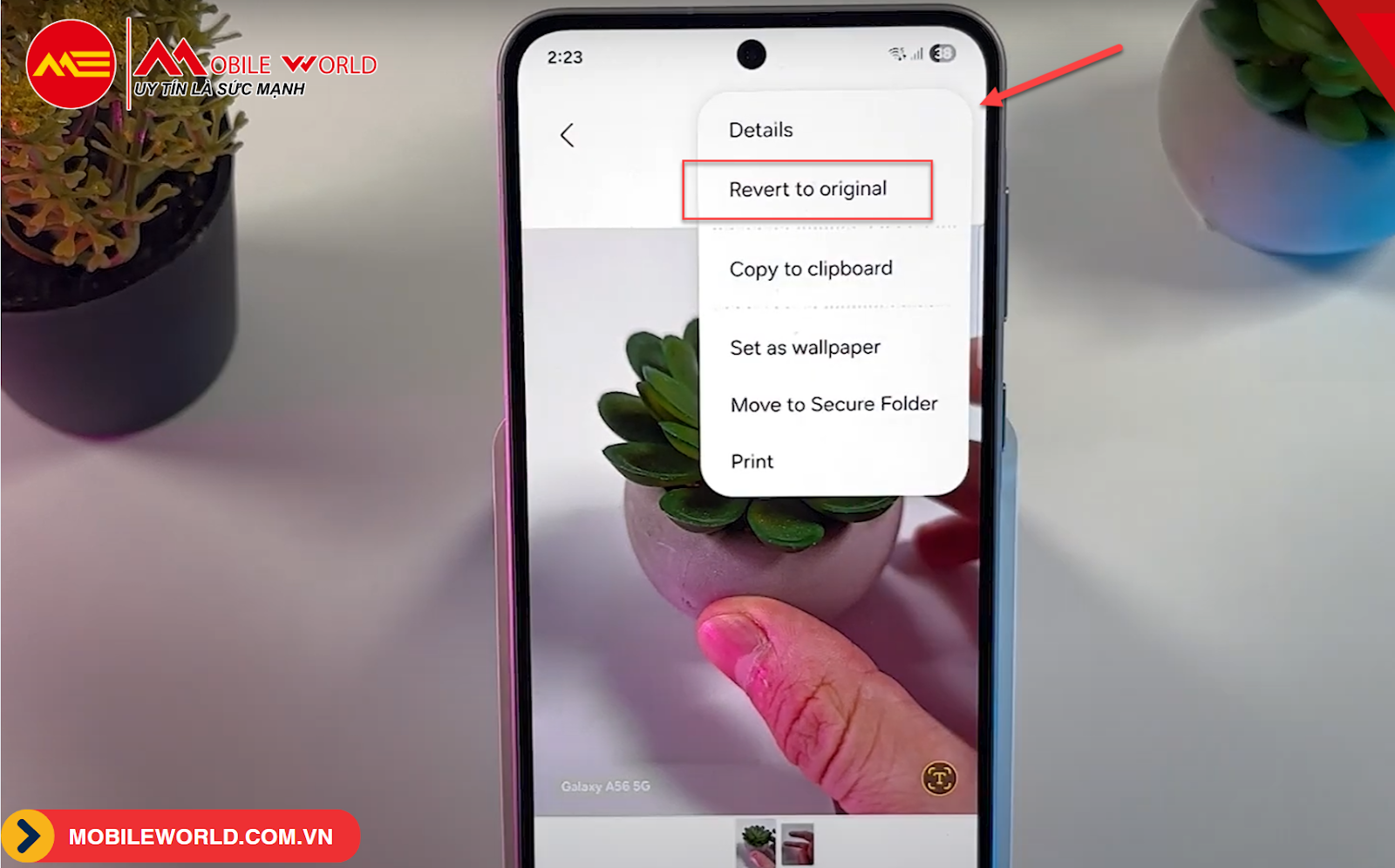
-
Lưu ảnh sau khi chỉnh sửa.
-
Nếu không có Revert to original, bạn có thể sử dụng công cụ Xóa đối tượng (Object Eraser) để vẽ lên khu vực chứa watermark. Công cụ này sẽ tự động xóa và tái tạo nền ảnh.
Dùng ứng dụng chỉnh sửa ảnh bên thứ ba:
-
Tải các ứng dụng như Snapseed, Photoshop Express, hoặc PicsArt từ Google Play Store.
-
Trong Snapseed, sử dụng công cụ Healing để vẽ lên khu vực chứa watermark và xóa nó.
-
Trong Photoshop Express, chọn Spot Heal hoặc Clone Stamp để xóa watermark một cách chính xác.
-
Lưu ảnh sau khi hoàn tất.
Sử dụng công cụ AI trong Google Photos:
-
Mở Google Photos, chọn ảnh cần chỉnh sửa.
-
Nhấn Chỉnh sửa > Công cụ > Magic Eraser (Xóa kỳ diệu).
-
Vẽ lên khu vực watermark, công cụ AI sẽ tự động xóa và tái tạo nền ảnh.
-
Lưu bản sao của ảnh.
Lưu ý khi xóa watermark
-
Chất lượng ảnh: Xóa watermark bằng công cụ AI có thể làm thay đổi nhẹ nền ảnh, đặc biệt nếu watermark nằm ở khu vực có chi tiết phức tạp.
-
Sao lưu ảnh: Luôn sao lưu ảnh gốc trước khi chỉnh sửa để tránh mất dữ liệu.
-
Hạn chế của tính năng: Theo Samsung, một số watermark (đặc biệt là watermark AI hoặc cố định) có thể không xóa được trực tiếp qua Gallery. Trong trường hợp này, các ứng dụng bên thứ ba là giải pháp tối ưu.
-
Ứng dụng trả phí: Một số tính năng xóa watermark nâng cao trong các ứng dụng như Photoshop Express có thể yêu cầu mua gói premium.
Mẹo bổ sung để chụp ảnh đẹp hơn trên Samsung
- Tắt các hiệu ứng không cần thiết: Ngoài watermark, bạn có thể tắt các bộ lọc hoặc hiệu ứng mặc định trong cài đặt Camera để ảnh trông tự nhiên hơn.
- Sử dụng chế độ Pro: Nếu bạn muốn kiểm soát hoàn toàn thông số như ISO, tốc độ màn trập, chế độ Pro trên camera Samsung sẽ giúp bạn tùy chỉnh tốt hơn.
- Lưu trữ ảnh chất lượng cao: Đảm bảo bật tùy chọn lưu ảnh ở độ phân giải cao nhất trong cài đặt để có chất lượng ảnh tốt nhất.
Kết luận
Tắt watermark trên ảnh chụp bằng điện thoại Samsung là một thao tác đơn giản, giúp bạn có những bức ảnh sạch sẽ, chuyên nghiệp hơn mà không bị dòng chữ “Shot on Galaxy” làm phân tâm. Nếu đã lỡ chụp ảnh với watermark, bạn có thể dễ dàng xóa chúng bằng ứng dụng Gallery tích hợp hoặc các công cụ chỉnh sửa như Snapseed, Photoshop Express, hoặc Google Photos. Hy vọng với hướng dẫn trên cùng các mẹo bổ sung, bạn có thể dễ dàng tắt tên điện thoại khi chụp ảnh trên Samsung, tạo ra những bức hình ấn tượng và đúng ý muốn.
Nguồn tham khảo
- Samsung - Hướng dẫn sử dụng camera trên Galaxy devices - https://www.samsung.com/uk/support/mobile-devices/how-to-use-the-camera-on-a-galaxy-smartphone/
- SammyGuru - How to remove watermarks from photos on your Galaxy phone? - https://sammyguru.com/how-to-remove-watermarks-from-photos-on-your-galaxy-phone/







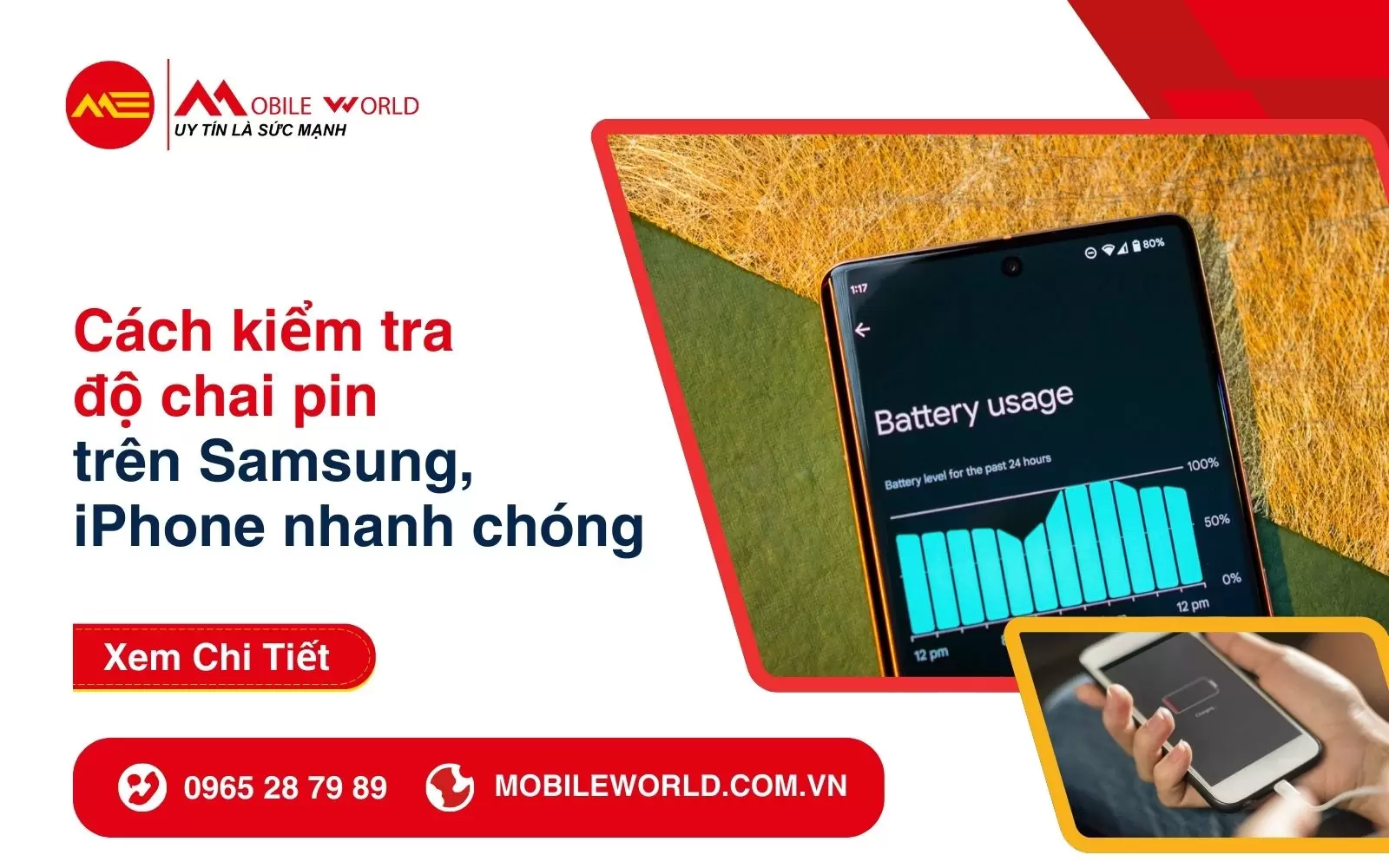
.jpg)